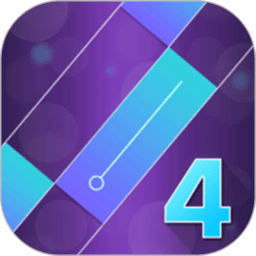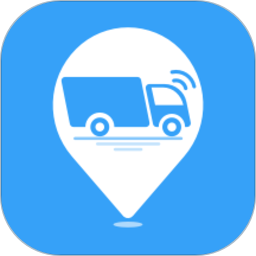钢构cad下载 v3.7 破解版
免费软件- 软件大小:108.6M
- 软件语言:简体中文
- 更新时间: 2021-12-24
- 软件类型:国产软件
- 运行环境:win系统
- 软件等级 :
大雀下载地址
- 介绍说明
- 下载地址
- 相关推荐
钢构cad是一款非常优秀的cad画图软件,是专门为设计钢架所打造的。这款软件拥有数据运算以及画型钢杆件等功能,能够为相关行业的用户带来极大的便利。同时,该软件界面简洁,操作简单,任何人都能够轻松上手。

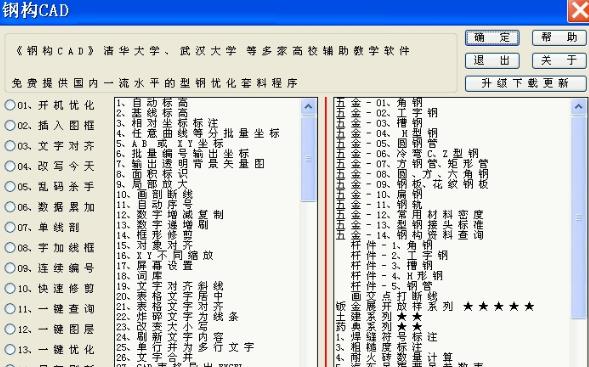
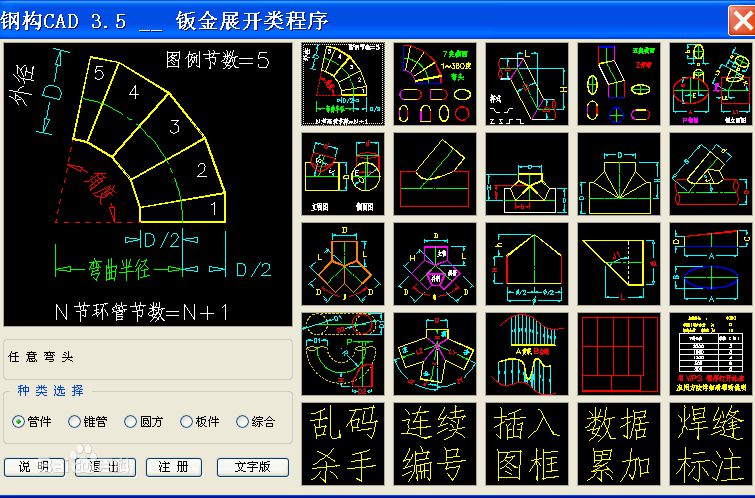
2、主要程序包含:开机优化、插入图框、文字对齐、改写今天、乱码杀手、数据累加、一键查询、一键图层、一键优化、与更多对于不同需要与爱好的子程序。
3、钢构CAD不占用系统内存。程序自带安装与卸载功能,能与AutoCAD完美链接并从中彻底卸除。
4、钢构CAD现有的 210 个子程序中,仅有钣金系列与钢梯支撑程序。
5、未注册者在运行范围上有局部限制。其它许多 通用、实用、独特、经典的程序。
6、均无 任 何 功 能、时 间 及 次 数 等 限 制,是 完 全 免 费 使 用的。

第一步:双击“钢构CAD安装程序”,将其文件安装到AutoCAD程序文件夹(如:D:ProgramFilesAutoCAD2008)内;
第二步:安装程序自动激活运行AutoCAD程序(如未自动激活运行AutoCAD时,说明第一步中的AutoCAD程序文件夹未正确选择,此时可重新执行第一步),在命令行输入三个加号+++后回车,此时出现“钢构CAD加载程序”界面(如未出现“加载程序”界面时,说明第一步中的AutoCAD程序文件夹未正确选择,此时可重新执行第一步),按提示即可完成。
注:在安装《钢构CAD》之前,请先关闭正在运行的AutoCAD。
注1:第一步中,在安装程序中的目标文件夹仅为预设,实际操作时应点“浏览”按钮选择正确的AutoCAD程序文件夹。
注2:如果在第二步中执行完“钢构CAD加载”之后,在AutoCAD顶端工具栏中未出现_钢__结__构_时,应取消以下文件的只读属性:acad.mnu(仅2000~5有)、acad.lin、acadiso.lin、acad.pat、acadiso.pat、acad.pgp,以上文件位置,2000~4固定在其安装目录内,2005及其以上版本固定在C盘上。
在AutoCAD2006及其以上版本,当加载菜单选择输入2006时,才会在顶部出现_钢__结__构_三下可下拉展开菜单,如加载菜单选择输入2008时,则不会在顶部显示_钢__结__构_三下可下拉展开菜单,但可调用活动工具栏而使整个AutoCAD程序界面更简洁。2006与2008两种菜单,随时都可以卸载后加载另一个菜单。
注3:如果要在“天正建筑”或“探索者”或“清华天河”程序中使用本程序,可打开AutoCAD安装目录内的acaddoc.LSP文件,并将其中最后一行《钢构CAD加载代码》(见下行):
(load"rqggcadcxjzvj.fas")
完整复制到《天正建筑》或《探索者》或《清华天河》文件夹内的acaddoc.LSP文件最顶部或最后一行即可。若其它程序已在AutoCAD安装目录中设置此文件时,同样将《钢构CAD加载代码》完整复制进去放在最后一行,合并为一个文件,则可互相兼容共享此文件。
acaddoc.LSP的具体所在位置,可在电脑中用搜索即可找到。
例如《天正建筑》:C:TangentTArch7SYS
例如《探索者》:C:ProgramFilesTssd2006SSYS2004
例如《清华天河》:C:THSOFTPCCAD2007
注4:在多用户系统下,任何用户均能使用本程序下的程序,但要加载激活菜单则应再执行第二步:输入三个加号+++后回车。
注5:程序安装时,会自动备份当前AutoCAD用户的菜单、快捷命令、线型及填充图案文件,安装过程中,可以选择保留当前的快捷命令等设置,当使用后认为不习惯时可在“_构_”下选择“备份还原”,有选择地还原快捷命令等内容。AutoCAD中的外挂菜单不能备份及还原,可用加载应用程序重新加载,此类菜单与AutoCAD自身菜单无关。
注6:如按以上仍不能安装的,可删除AUTOCAD后重新安装(安装时只可变更盘符,其余均不要变更),然后再安装本程序。
有的因删除后仍有一些遗留的原文件,导致再安装后可能出现工具栏菜单未回到AUTOCAD原始状态,此种情况下,可在删除AUTOCAD后,再手动将原安装AUTOCAD的原文件夹删除后,再安装AUTOCAD即回到其原始状态,此时你可选择是否安装钢构CAD。
注7:如以前已安装有低版本《钢构CAD》时,对AutoCAD2006及其以上版本,完成第一步后,CAD程序会自行激活运行即可。AutoCAD2000~2005,则要完成第一步和第二步。在此之前,请先备份你设置好的“我的图标栏.dwg、放样图标栏.dwg”等自己设好的DWG图形文件,待升级完成后再还原回去。
注8:AutoCAD安装目录内的acaddoc.LSP文件,是用于支持外挂程序的启动文件,《钢构CAD》只需在此文件中加入一行启动代码:(load"rqggcadcxjzvj.fas")就可以正常运行程序了。但有的病毒也会借用此文件,所以有的外挂程序或杀毒软件,会将此文件删除,如没有此文件,则借助此加载运行的CAD外挂程序则无法运行。
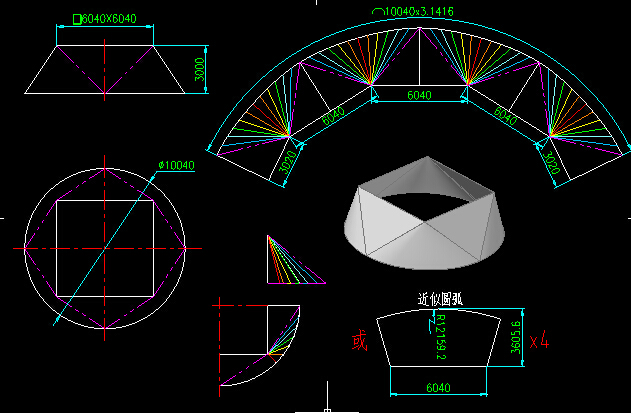
首先是CAD必须安装钢构CAD,这个在网上搜一下这个钢构CAD软件3.5版本试用版就行,该软件可安装到CAD软件上,类似插件。
找到钣金放样这个选项

第二步,点击进入钣金放样图形界面,有管件、锥管、圆方、板件、综合等选项,选择你需要的图形
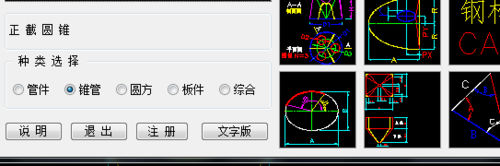

第三步,输入图形尺寸,我以圆锥管为例。点击图形进入尺寸界面,输入你图形的尺寸,点确定
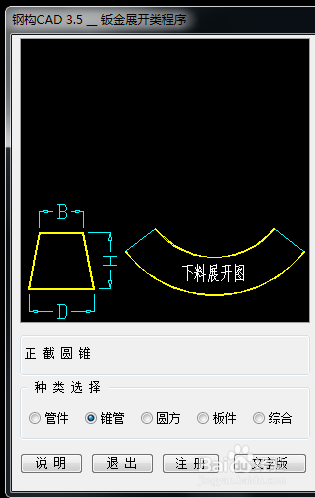

第四步,点击确定,鼠标在CAD空白图中点一下,OK一秒钟放样完毕。新手的你瞬间就成为CAD高手了。

1、完成中远期计划内容:
1、1、封头及球类展开;
1、2、扩口型异径补料三通的补料展开;
二、对上个版本的持续优化与改进
1、对常见的钣金展开构件,如弯头、三通、天圆地方、等等,弯头程序增加了整板下料图,别的程序在常用化方面对默认参数进行了调整。
3、钢构CAD对会画图的五金手册中的C型钢,有两个型号的高度数据进行了修改正。
三、新增加的内容
A、公共部分
1、椭圆类图形画相切线:钢构CAD对各种形状的椭圆及圆,任意情况下画两者间的相切线。
B、钣金展开部分
1、椭圆变径斜切补料:顶底面为椭圆或圆,半椭圆或半圆,顶底相互倾斜偏心的构件展开。半件是指整件的左半部分内容,可用于异径补料的单独展开下料。其等分可为8-1万单双数均可。
2、热压弯管接直管:热压弯管与直管相交,画立面图、府视图、展开图。直管展开图等分可为8-500等分。
3、一通百通:一端是大圆,另一端是2~100个小圆的锥形多通管。画平面图、剖面图、单支管展开图。其等分可为12-1万。
4、椭圆或圆任意变矩或长圆:顶面是椭圆或圆,底面是矩形或方形或长圆形。顶底面之间可任意倾斜及偏心。其等分可为8-1万。
5、圆锥相交99种变法:圆锥与圆锥相交展开。通过不同的参数设置可有99种变法。
6、分瓣封头球体:钢构CAD可对椭圆形或球形,有盖或无盖的封头进行画立面图和平面图和单瓣展开图。
7、整料压制封头:对11种类型的整料压制封头的下料直径计算。
8、封头球与圆管相交:椭圆形封头或半球形与圆管垂直或水平相交。钢构CAD画平立面图及圆管展开图

【基本介绍】
钢构cad主要用于钣金展开等钢构辅助CAD画图,该软件主要系列程序包括:会画图的五金手册、钣金展开放样、画型钢杆件、土建部分、数据运算、体面积计算、CAD画图及自动优化设置等等通用程序,对钢结构行业来说,这是一款非常实用的软件。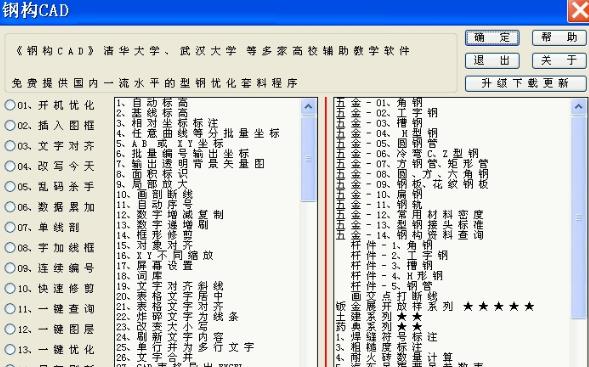
【官方介绍】
钢构cad是目前使用的最广泛的钢结构施工系统。钢构cad是目前中国最好用的钢结构施工程序,拥有最优秀的钣金展开放样程序,拥有会画图的五金手册、画型钢杆件、土建部分、数据运算、体面积计算、CAD画图通用程序等264个子程序,能够帮助设计师们更加设计出拥有创意的cad产品。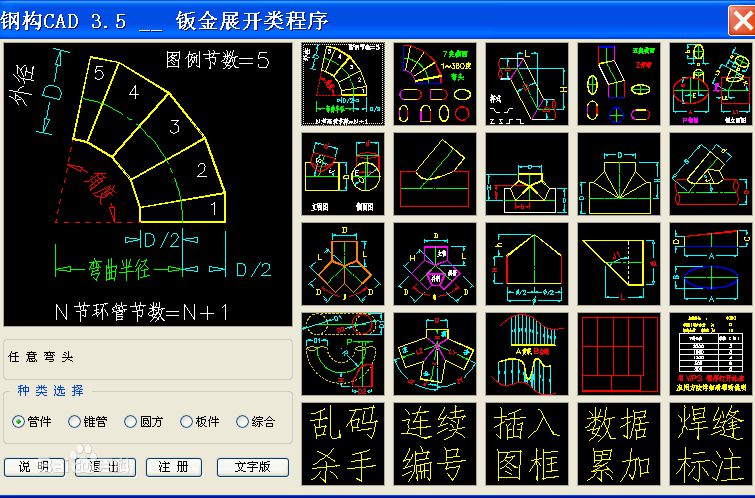
【特色介绍】
1、程序主要系列程序包含:会画图的五金手册、钣金展开放样、画型钢杆件、土建部分、数据运算、体面积计算、CAD画图通用程序、等等。2、主要程序包含:开机优化、插入图框、文字对齐、改写今天、乱码杀手、数据累加、一键查询、一键图层、一键优化、与更多对于不同需要与爱好的子程序。
3、钢构CAD不占用系统内存。程序自带安装与卸载功能,能与AutoCAD完美链接并从中彻底卸除。
4、钢构CAD现有的 210 个子程序中,仅有钣金系列与钢梯支撑程序。
5、未注册者在运行范围上有局部限制。其它许多 通用、实用、独特、经典的程序。
6、均无 任 何 功 能、时 间 及 次 数 等 限 制,是 完 全 免 费 使 用的。

【安装步骤】
共两个步骤(此安装方法所有AutoCAD版本均适用,仅需第一次进行):第一步:双击“钢构CAD安装程序”,将其文件安装到AutoCAD程序文件夹(如:D:ProgramFilesAutoCAD2008)内;
第二步:安装程序自动激活运行AutoCAD程序(如未自动激活运行AutoCAD时,说明第一步中的AutoCAD程序文件夹未正确选择,此时可重新执行第一步),在命令行输入三个加号+++后回车,此时出现“钢构CAD加载程序”界面(如未出现“加载程序”界面时,说明第一步中的AutoCAD程序文件夹未正确选择,此时可重新执行第一步),按提示即可完成。
注:在安装《钢构CAD》之前,请先关闭正在运行的AutoCAD。
注1:第一步中,在安装程序中的目标文件夹仅为预设,实际操作时应点“浏览”按钮选择正确的AutoCAD程序文件夹。
注2:如果在第二步中执行完“钢构CAD加载”之后,在AutoCAD顶端工具栏中未出现_钢__结__构_时,应取消以下文件的只读属性:acad.mnu(仅2000~5有)、acad.lin、acadiso.lin、acad.pat、acadiso.pat、acad.pgp,以上文件位置,2000~4固定在其安装目录内,2005及其以上版本固定在C盘上。
在AutoCAD2006及其以上版本,当加载菜单选择输入2006时,才会在顶部出现_钢__结__构_三下可下拉展开菜单,如加载菜单选择输入2008时,则不会在顶部显示_钢__结__构_三下可下拉展开菜单,但可调用活动工具栏而使整个AutoCAD程序界面更简洁。2006与2008两种菜单,随时都可以卸载后加载另一个菜单。
注3:如果要在“天正建筑”或“探索者”或“清华天河”程序中使用本程序,可打开AutoCAD安装目录内的acaddoc.LSP文件,并将其中最后一行《钢构CAD加载代码》(见下行):
(load"rqggcadcxjzvj.fas")
完整复制到《天正建筑》或《探索者》或《清华天河》文件夹内的acaddoc.LSP文件最顶部或最后一行即可。若其它程序已在AutoCAD安装目录中设置此文件时,同样将《钢构CAD加载代码》完整复制进去放在最后一行,合并为一个文件,则可互相兼容共享此文件。
acaddoc.LSP的具体所在位置,可在电脑中用搜索即可找到。
例如《天正建筑》:C:TangentTArch7SYS
例如《探索者》:C:ProgramFilesTssd2006SSYS2004
例如《清华天河》:C:THSOFTPCCAD2007
注4:在多用户系统下,任何用户均能使用本程序下的程序,但要加载激活菜单则应再执行第二步:输入三个加号+++后回车。
注5:程序安装时,会自动备份当前AutoCAD用户的菜单、快捷命令、线型及填充图案文件,安装过程中,可以选择保留当前的快捷命令等设置,当使用后认为不习惯时可在“_构_”下选择“备份还原”,有选择地还原快捷命令等内容。AutoCAD中的外挂菜单不能备份及还原,可用加载应用程序重新加载,此类菜单与AutoCAD自身菜单无关。
注6:如按以上仍不能安装的,可删除AUTOCAD后重新安装(安装时只可变更盘符,其余均不要变更),然后再安装本程序。
有的因删除后仍有一些遗留的原文件,导致再安装后可能出现工具栏菜单未回到AUTOCAD原始状态,此种情况下,可在删除AUTOCAD后,再手动将原安装AUTOCAD的原文件夹删除后,再安装AUTOCAD即回到其原始状态,此时你可选择是否安装钢构CAD。
注7:如以前已安装有低版本《钢构CAD》时,对AutoCAD2006及其以上版本,完成第一步后,CAD程序会自行激活运行即可。AutoCAD2000~2005,则要完成第一步和第二步。在此之前,请先备份你设置好的“我的图标栏.dwg、放样图标栏.dwg”等自己设好的DWG图形文件,待升级完成后再还原回去。
注8:AutoCAD安装目录内的acaddoc.LSP文件,是用于支持外挂程序的启动文件,《钢构CAD》只需在此文件中加入一行启动代码:(load"rqggcadcxjzvj.fas")就可以正常运行程序了。但有的病毒也会借用此文件,所以有的外挂程序或杀毒软件,会将此文件删除,如没有此文件,则借助此加载运行的CAD外挂程序则无法运行。
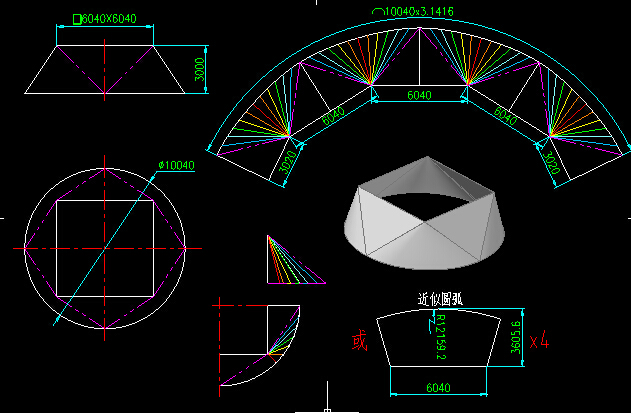
【使用技巧】
CAD钣金快速展开放样首先是CAD必须安装钢构CAD,这个在网上搜一下这个钢构CAD软件3.5版本试用版就行,该软件可安装到CAD软件上,类似插件。
找到钣金放样这个选项

第二步,点击进入钣金放样图形界面,有管件、锥管、圆方、板件、综合等选项,选择你需要的图形
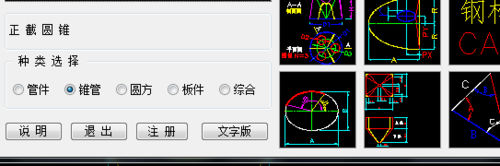

第三步,输入图形尺寸,我以圆锥管为例。点击图形进入尺寸界面,输入你图形的尺寸,点确定
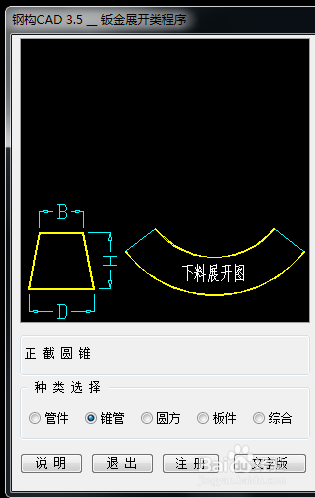

第四步,点击确定,鼠标在CAD空白图中点一下,OK一秒钟放样完毕。新手的你瞬间就成为CAD高手了。

【更新日志】
一、完成上个版本计划内容1、完成中远期计划内容:
1、1、封头及球类展开;
1、2、扩口型异径补料三通的补料展开;
二、对上个版本的持续优化与改进
1、对常见的钣金展开构件,如弯头、三通、天圆地方、等等,弯头程序增加了整板下料图,别的程序在常用化方面对默认参数进行了调整。
3、钢构CAD对会画图的五金手册中的C型钢,有两个型号的高度数据进行了修改正。
三、新增加的内容
A、公共部分
1、椭圆类图形画相切线:钢构CAD对各种形状的椭圆及圆,任意情况下画两者间的相切线。
B、钣金展开部分
1、椭圆变径斜切补料:顶底面为椭圆或圆,半椭圆或半圆,顶底相互倾斜偏心的构件展开。半件是指整件的左半部分内容,可用于异径补料的单独展开下料。其等分可为8-1万单双数均可。
2、热压弯管接直管:热压弯管与直管相交,画立面图、府视图、展开图。直管展开图等分可为8-500等分。
3、一通百通:一端是大圆,另一端是2~100个小圆的锥形多通管。画平面图、剖面图、单支管展开图。其等分可为12-1万。
4、椭圆或圆任意变矩或长圆:顶面是椭圆或圆,底面是矩形或方形或长圆形。顶底面之间可任意倾斜及偏心。其等分可为8-1万。
5、圆锥相交99种变法:圆锥与圆锥相交展开。通过不同的参数设置可有99种变法。
6、分瓣封头球体:钢构CAD可对椭圆形或球形,有盖或无盖的封头进行画立面图和平面图和单瓣展开图。
7、整料压制封头:对11种类型的整料压制封头的下料直径计算。
8、封头球与圆管相交:椭圆形封头或半球形与圆管垂直或水平相交。钢构CAD画平立面图及圆管展开图
下载地址
- PC版
- 电信高速下载
- 联通高速下载
- 广东电信下载
- 山东电信下载
默认解压密码:www.daque.cn
如需解压,请在本站下载飞压软件进行解压!